注意:当节点脱离RabbitMQ集群还原成单⼀结构后,交换机、队列和⽤户等数据都会重新回来。
12.创建虚拟机。选择【Admin】-【Virtual Hosts】-【Add virtual host】选项,添加⼀个虚拟机。

12.控制台查看是否集群成功。
2 镜像模式
2.1 镜像模式实现
1. 通过RabbitMQ可视化管理⻚⾯设置镜像模式策略。

3 HAProxy安装和配置
3.1 .X86架构的CentOS虚拟机中安装HAProxy
1.访问http://www.haproxy.org/download/1.8/src/haproxy-1.8.12.tar.gz地址下载HAProxy安装包。
2.再准备⼀台CentOS服务器,将IP地址设置为192.168.93.102,将作为HAProxy服务器。
3.将下载好的HAProxy安装包传输到这台CentOS系统中。
# 1.Windows系统使⽤Xftp⼯具或者lrzsz⼯具将HAProxy安装包上传⾄CentOS系统
# 2.Mac系统使⽤scp命令将HAProxy安装包上传⾄CentOS系统
scp /Users/Downloads/haproxy-1.8.12.tar.gz root@192.168.230.133:/opt
4.解压HAProxy安装包。
tar -zxvf haproxy-1.8.12.tar.gz
5.make时需要使⽤TARGET指定内核及版本。
uname -r

6.根据内核版本选择编译参数。
cd haproxy-1.8.12
cat README
7.编译安装HAProxy。
(1) 进⼊haproxy-1.8.12⽬录后,进⾏编译和安装。
make TARGET=linux2628 ARCH=x86_64 PREFIX=/usr/local/haproxy
make install PREFIX=/usr/local/haproxy
(2) 编译HAProxy参数说明:

8.安装成功后,查看HAProxy版本。
/usr/local/haproxy/sbin/haproxy -v
9.配置启动⽂件,复制haproxy⽂件到/usr/sbin⽬录下 ,复制haproxy.init脚本到/etc/init.d下。
cp /usr/local/haproxy/sbin/haproxy /usr/sbin/
cp ./examples/haproxy.init /etc/init.d/haproxy
chmod 755 /etc/init.d/haproxy
10.创建系统账号。
useradd -r haproxy
11.haproxy.cfg配置⽂件需要⾃⾏创建。
mkdir /etc/haproxy
vim /etc/haproxy/haproxy.cfg
12.添加配置信息到haproxy.cfg⽂件。
#全局配置
global
#⽇志输出配置,所有⽇志都记录在本机,通过local0输出
log 127.0.0.1 local0 info
#当前⼯作⽬录
chroot /usr/local/haproxy
#⽤户与⽤户组
user haproxy
group haproxy
#指定⽤户,运⾏进程ID
uid 99
#指定组
gid 99
#守护进程启动HAProxy
daemon
#服务器最⼤并发连接数;如果请求的连接数⾼于此值,将其放⼊请求队列,等待其它连接被释放
maxconn 4096
#默认配置
defaults
#应⽤全局的⽇志配置
log global
#默认的模式mode {tcp|http|health},TCP是4层,HTTP是7层,health只返回OK
mode tcp
#⽇志类别,采⽤tcplog
option tcplog
#不记录健康检查⽇志信息
option dontlognull
#3次失败则认为服务不可⽤
retries 3
#每个进程可⽤的最⼤连接数
maxconn 2000
#连接超时
timeout connect 5s
#客户端空闲超时时间为30秒则HAProxy发起重连机制
timeout client 30s
#服务器端链接超时时间为15秒则HAProxy发起重连机制
timeout server 15s
#绑定配置
listen rabbitmq_cluster
#VIP,反向代理到下⾯定义的两台Real Server
bind 192.168.93.102:5672
#配置TCP模式
mode tcp
#简单的轮询
balance roundrobin
#RabbitMQ集群节点配置,每隔5秒对MQ集群做检查,2次正确证明服务可⽤,3次失败证明服务不可⽤
server node1 192.168.93.100:5672 check inter 5000 rise 2 fall 3
server node2 192.168.93.101:5672 check inter 5000 rise 2 fall 3
#配置HAProxy的Web监控,查看统计信息
listen monitor
bind 192.168.93.102:8100
mode http
option httplog
#启⽤基于程序编译时默认设置的统计报告
stats enable
#设置HAProxy监控地址为http://192.168.93.102:8100/monitor
stats uri /monitor
#每5s刷新⼀次⻚⾯
stats refresh 5s
13.关闭防⽕墙。
systemctl stop firewalld
14.启动HAProxy。
(1) HAProxy服务操作相关命令介绍。

(2) 启动HAProxy。
service haproxy start
15.查看HAProxy进程。
ps -ef|grep haproxy
16.访问监控中⼼http://192.168.93.102:8100/monitor,查看HAProxy控制台对node1和node2的监控情况。
3.2 ARM架构的CentOS虚拟机中安装HAProxy
1.镜像站RPM⽅式安装。ARM架构的CentOS获取HAProxy安装包的⽅式。
下载地址1:https://mirrors.huaweicloud.com/kunpeng/yum/el/7/aarch64/Packages/web/haproxy1.9.0-1.el7.aarch64.rpm
下载⽅式2:wget
https://mirrors.huaweicloud.com/kunpeng/yum/el/7/aarch64/Packages/web/haproxy-1.9.0-
1.el7.aarch64.rpm
下载地址3:https://pkgs.org/download/haproxy
说明:镜像站中的RPM包都是通过开源代码编译打包⽽成,然后将其上传到镜像站。
2.再准备⼀台CentOS服务器,将IP地址设置为192.168.230.133,将作为HAProxy服务器。
3.由于HAXProxy在CentOS仓库中默认就有HAProxy的安装包,因此可直接在这台CentOS服务器上通过yum命令 来执⾏完成安装。
sudo yum install haproxy -y
说明:使⽤yum命令安装的HAProxy默认安装在/usr/sbin/haproxy中,且会⾃动创建配置⽂ 件/etc/haproxy/haproxy.cfg。
4.安装完成之后检查是否安装成功。
yum info haproxy
5.查看⽂件位置。
find / -name "haproxy"
6.修改/etc/haproxy/haproxy.cfg配置⽂件,在该⽂件的末尾加⼊如下语句。
#绑定配置
listen rabbitmq_cluster
#VIP,反向代理到下⾯定义的两台Real Server
bind 192.168.230.133:5672
#配置TCP模式
mode tcp
option tcplog
#简单的轮询
balance roundrobin
#RabbitMQ集群节点配置,每隔5秒对MQ集群做检查,2次正确证明服务可⽤,3次失败证明服务不可⽤
**自我介绍一下,小编13年上海交大毕业,曾经在小公司待过,也去过华为、OPPO等大厂,18年进入阿里一直到现在。**
**深知大多数大数据工程师,想要提升技能,往往是自己摸索成长或者是报班学习,但对于培训机构动则几千的学费,着实压力不小。自己不成体系的自学效果低效又漫长,而且极易碰到天花板技术停滞不前!**
**因此收集整理了一份《2024年大数据全套学习资料》,初衷也很简单,就是希望能够帮助到想自学提升又不知道该从何学起的朋友。**
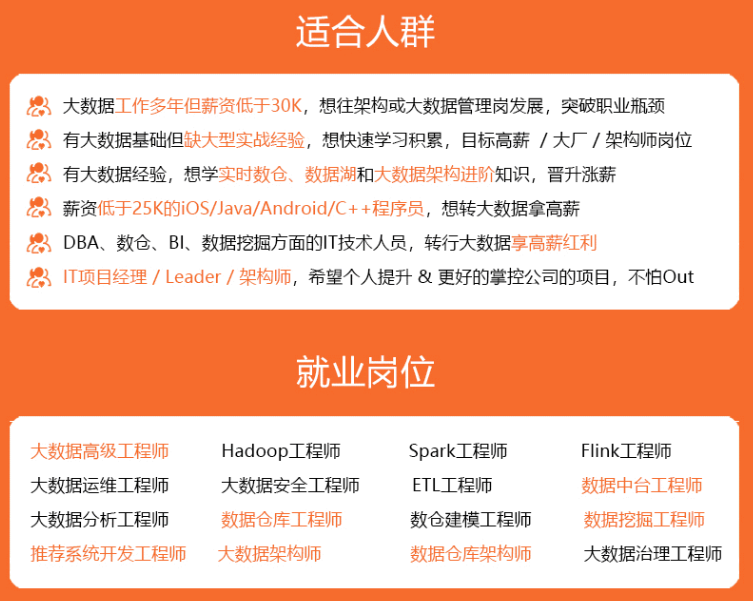
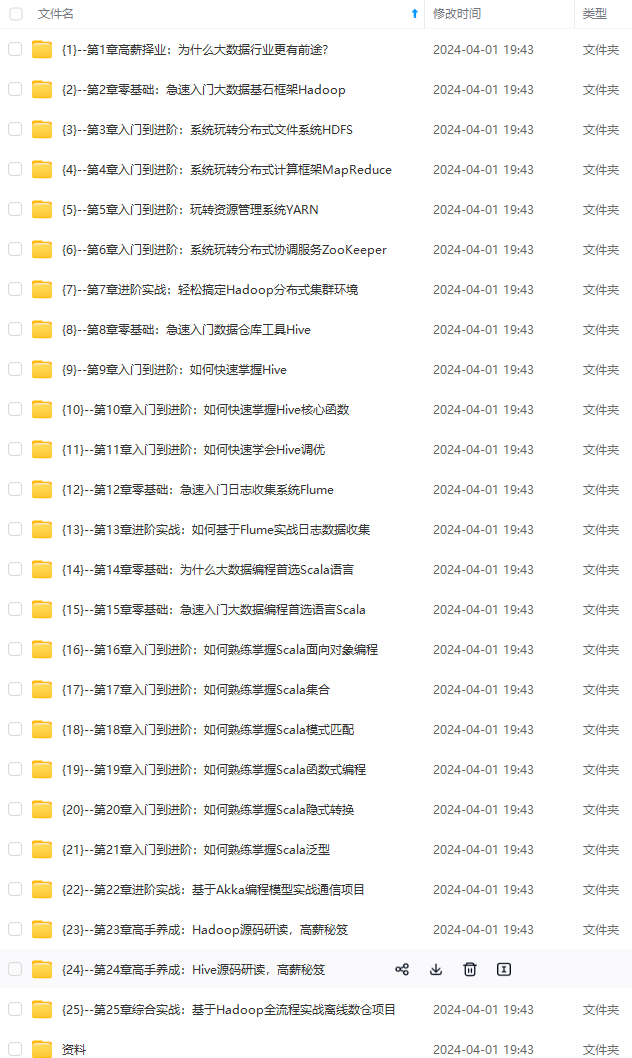
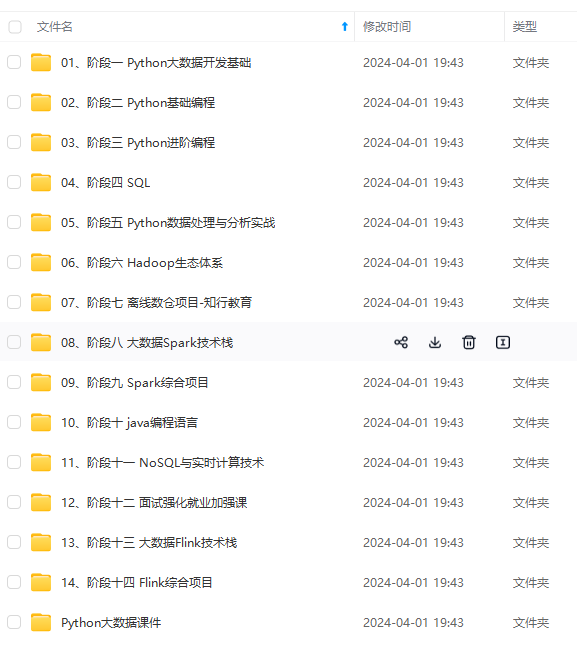
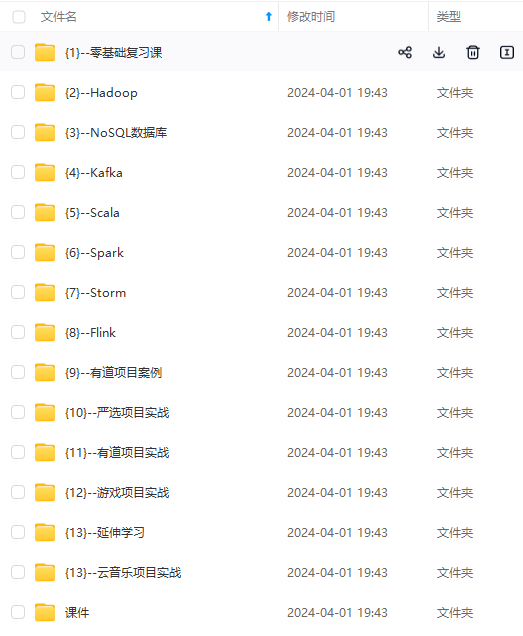
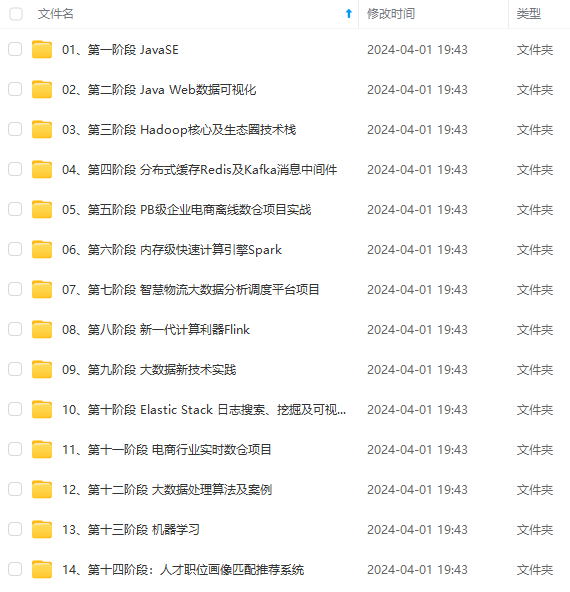
**既有适合小白学习的零基础资料,也有适合3年以上经验的小伙伴深入学习提升的进阶课程,基本涵盖了95%以上大数据开发知识点,真正体系化!**
**由于文件比较大,这里只是将部分目录大纲截图出来,每个节点里面都包含大厂面经、学习笔记、源码讲义、实战项目、讲解视频,并且后续会持续更新**
**如果你觉得这些内容对你有帮助,可以添加VX:vip204888 (备注大数据获取)**

**一个人可以走的很快,但一群人才能走的更远。不论你是正从事IT行业的老鸟或是对IT行业感兴趣的新人,都欢迎扫码加入我们的的圈子(技术交流、学习资源、职场吐槽、大厂内推、面试辅导),让我们一起学习成长!**
零基础资料,也有适合3年以上经验的小伙伴深入学习提升的进阶课程,基本涵盖了95%以上大数据开发知识点,真正体系化!**
**由于文件比较大,这里只是将部分目录大纲截图出来,每个节点里面都包含大厂面经、学习笔记、源码讲义、实战项目、讲解视频,并且后续会持续更新**
**如果你觉得这些内容对你有帮助,可以添加VX:vip204888 (备注大数据获取)**
[外链图片转存中...(img-10vcaSuL-1712986813150)]
**一个人可以走的很快,但一群人才能走的更远。不论你是正从事IT行业的老鸟或是对IT行业感兴趣的新人,都欢迎扫码加入我们的的圈子(技术交流、学习资源、职场吐槽、大厂内推、面试辅导),让我们一起学习成长!**






















 145
145

 被折叠的 条评论
为什么被折叠?
被折叠的 条评论
为什么被折叠?








